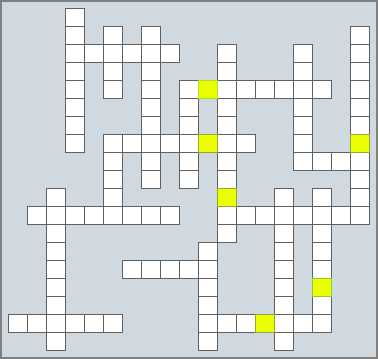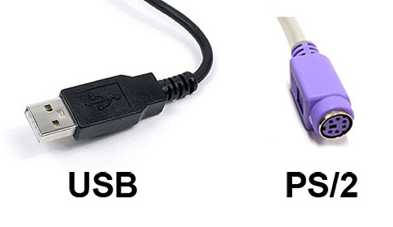Как открыть дисковод если он не открывается на компьютере
Если лоток CD привода не открывается
Admin 9.01.2015 - 16:54 Практикум
Ноутбуки и стационарные компьютеры, как и другое оборудование, имеют свойство выходить из строя. Поломки могут быть абсолютно разными. В одном случае без вмешательства специалиста или визита в специализированный центр не обойтись, в ином – можно попытаться самому найти причину сбоев в работе ПК и устранить неисправность самостоятельно.

Что делать, если не открывается дисковод
Одной из проблем, с которой нередко сталкиваются пользователи: устройство для чтения лазерных дисков (CD-ROM, дисковод) отказывается открываться. Причины могут быть разными:
- Выход из строя электронной платы;
- Проблемы по части механики;
- Некорректно вставленный или треснувший внутри устройства лазерный диск.
Иногда причина и вовсе непонятна, но стоит попытаться открыть привод самостоятельно. С этой целью можно попробовать сделать следующее:
- Воспользоваться функционалом программного обеспечения;
- Применить тонкую скрепку или иголку;
- Отключить провода от устройства и подключить их заново;
- Разобрать привод с целью найти возможную проблему поломки.
Используем системные опции
Первый шаг – щелкаем по ярлыку “Мой компьютер”, далее делаем следующее:
- На значке привода щелкаем правой кнопкой манипулятора (мышь);
- Щелкаем на кнопке “Извлечь” в контекстном меню.
Таким способом можно попытаться заставить дисковод открыться “насильно”.
Открываем привод скрепкой
Если первая попытка была безуспешной, вооружаемся иголкой или скрепкой. Зачем? На передней панели любого привода, читающего лазерные диски, имеется миниатюрное отверстие. В него и нужно вести тонкий металлический предмет в виде скрепки или иглы, надавив до упора, что и заставит устройство открыться.
Отключаем провода
Если, воспользовавшись парой предыдущих вариантов, достичь желаемого эффекта не удалось, стоит попробовать следующее:
- Выключаем компьютер;
- Снимаем боковую крышку;
- Отключаем от дисковода провода питания и шлейф, по которому передаются данные, подключаем заново;
- Запускаем ПК, пытаемся открыть устройство, используя ПО.

Если ничего не помогло
Последняя попытка – разборка привода. Возможно, получится найти какую-то проблему. Если все напрасно, есть два варианта:
- Ремонт в специализированном центре;
- Покупка нового комплектующего.
Здесь каждый делает свой выбор.
обновлено: 10.01.2015
оставить комментарий
wd-x.ru
Как открыть дисковод
Давайте сейчас, дорогие и глубокоуважаемые читатели, поговорим о том, как открыть дисковод.
Вообще, для его открытия (это для тех, кто в танке), есть кнопка, расположенная на самом дисководе. Но бывают ситуации, когда нажатие этой кнопки ничего не меняет. Либо кнопка сломалась, либо дисковод завис.
Вот о такой ситуации я и хочу поговорить. Первый путь решения проблемы – это попробовать его открыть штатными средствами самой операционной системы Windows. Зайдите в Мой компьютер, щелкните правой кнопкой мыши на дисковод, который нужно открыть, и выберите в контекстном меню пункт Извлечь. Если дисковод не завис, то данное действие должно помочь.
Но случаются ситуации более сложные, когда этот самый дисковод не поддается на уговоры операционной системы и не открывается 🙁
В таком случае попробуйте перезагрузить компьютер, а еще лучше – выключите его, отключите кабель питания и подождите около минуты. Затем подключите все и включите компьютер снова. Дисковод должен открыться практически на любой стадии загрузки операционной системы.
Но бывает и такое, что дисковод опять упрямится и открываться ни в какую не хочет даже после перезагрузки. А диск, который в нем находится, ну очень нужно вытащить и, допустим, отдать владельцу, или выковырять его остатки, если он разломился на кусочки прямо в дисководе, который теперь не открывается. Тогда есть радикальный способ. Снова отключите компьютер и вырубите кабель питания.
Далее – берете обычную толстую канцелярскую скрепку, отгибаете ее кончик или полностью ее разгибаете и вставляете в небольшое круглое отверстие, которое расположено под лотком дисковода. Вставляем скрепку с некоторым, совсем небольшим усилием до щелчка и открытия дисковода. После этого достаем диск и отдаем владельцу или вытряхиваем его осколки. Потом включаем компьютер и пробуем дисковод на работоспособность вначале без диска, а потом, если все закрывается-открывается корректно, то и с каким-нибудь другим диском.
Если же дисковод отказывается корректно работать, открываться или закрываться, то, скорее всего, вам придется посетить компьютерную мастерскую, чтобы его отремонтировали. Но будьте внимательны к стоимости услуг таких фирм – мне довольно часто попадались пользователи, которые жаловались, что в фирме с них за ремонт дисковода слупили столько, что можно было бы купить два новых. Так что внимательность и еще раз внимательность, особенно с компьютерными шаражками. Имейте в виду, средний ценовой диапазон нового дисковода – около 30 зеленых президентов.
Можно, конечно, открывать и закрывать дисковод с помощью программ. Написанием таких программ обычно страдают начинающие программисты, которым ну очень хочется сделать пакость какому-нибудь ламеру, чтобы он перепугался – чего это у него дисковод непрерывно открывается-закрывается. В Интернете полно как готовых программ на эту тему, так и исходных кодов к ним, реализованных под самые разные языки и среды программирования (чаще всего под Delphi).
Но ламеры тоже не лыком шиты, и я читал как-то в одной рассылке, что один нашел-таки способ борьбы с вредоносным программным обеспечением – заклеил дисковод несколькими слоями скотча. Дисковод, конечно, пытался открыться, но ничего у него не получалось. Вот так-то, а вы говорите — ламеры мастдайные и тупые. Ничего подобного 🙂
Вот основные способы того, как открыть дисковод как штатными, так и не совсем штатными средствами и с помощью подручным предметов и приспособлений типа лома, топора и такой-то матери.
TheLocalhost.ru
Заклинило дисковод? Узнайте как его безопасно открыть + Кроссворд №5
Обычно после длительного не очень бережного использования изнашивается механизм открытия дисковода. Вы хотите посмотреть фильм с диска или установить игрушку, а дисковод не открывается. Что делать? Ни в коем случае не пытаться открыть его ножом или другим острым предметом засунув в щель и поворачивая. Так можно окончательно сломать привод. А правильнее будет провести ручное открытие. Для этого нам понадобится тонкая спица. Подойдет и иголка.
Вряд ли вы это замечали, но на каждом дисководе есть маленькое отверстие на передней панели. Оно может быть расположено по разному на разных моделях, но факт что оно есть.
 |  |  |
Нажмите на картинки чтобы увеличить и рассмотреть.
Для того чтобы открыть дисковод вам нужно взять иглу

Просуньте иглу в отверстие на дисководе.

Надавите на иглу, лучше использовать наперсток, но я вместо него нашел монету. Вы можете проделать все голыми руками, если вы родственник Чака Норриса.

Если вы правильно все сделали лоток дисковода выдвинется примерно на сантиметр.

Такое открытие используют не только в случае поломки или износа дисковода. Этот метод используется когда отключили электричество, а в компьютере остался нужный диск. Или вообще вы отсоединили дисковод при разборе. Хочу чтобы вы поняли что этот способ чисто-механический и работает без электричества.
Пару слов о предыдущем кроссворде. Никто ключевое слово не отгадал, а им было слово «СЕКТОР». Надеюсь пятый кроссворд найдет своего победителя. Дерзайте. Кто первым отправит правильное ключевое слово получит 150 рублей на счет. Если кто сомневается может скачать этот архив, он запаролен. Внутри архива файл с правильным ключевым словом. Пароль на него вы получите в следующей статье. Такой контроль честности.
Теперь можете приступить к решению кроссворда и выиграть 150 рублей.
---Разгадать Кроссворд---
---Отправить ключевое слово---
CompUsers.ru
Не открывается дисковод на компьютере, что делать – рекомендации по решению неисправности
Данная неисправность может возникнуть по нескольким причинам: нарушение целостности операционной системы, проблема с драйверами, дисковод попросту не подключен или вышел из строя.
Рекомендации по решению программных проблем:
- Для начала стоит попробовать открыть привод программным способом. Для этого попробуйте зайти в проводник, открыть контекстное меню дисковода (правая кнопка мыши) и выбрать пункт «Извлечь». Если после этого устройство откроется, значит проблема с кнопкой открытия на самом приводе и необходим её ремонт. В противном случае переходите к следующему пункту;
- Зайдите в диспетчер устройств для дальнейшей проверки;
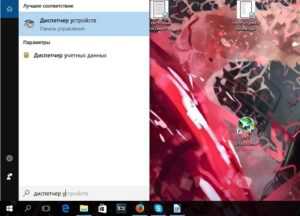
- Зайдите в пункты «DVD-приводы и дисководы компакт дисков» и проверьте наличие нужного устройства в списке;
- Если ваш привод отсутствует в списке или возле него имеется треугольник с изображением восклицательного знака, необходимо воспользоваться меню «Действие», «Обновить конфигурацию оборудования». Во время обновления конфигурации будет произведено сканирование установленного на компьютер оборудования и установка необходимых драйверов;
- Также можно переустановить драйвера самого проигрывателя дисков, для этого необходимо попасть в его свойства (через контекстное меню) и перейти в пункт «Драйвер», после чего нажать на кнопку обновления;

- Если представленные рекомендации не возымели эффекта, а дисковод на компьютере гарантированно не имеет неисправности, рекомендуется проверить систему на наличие вирусов. Для этого подойдёт абсолютно любой антивирус (даже встроенный Windows Defender);
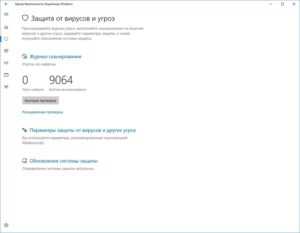
Действия при аппаратных проблемах
Данные действия стоит выполнять лишь опытным пользователям, необходимо открыть системный блок и проверить подключение устройства к материнской плате и блоку питания (в противном случае всё стоит подключить). Если всё подключено, а дисковод по-прежнему не работает, стоит обратиться к специалистам.
Ошибка 0xc000007b при запуске приложения – методы решения проблемыcomposs.ru